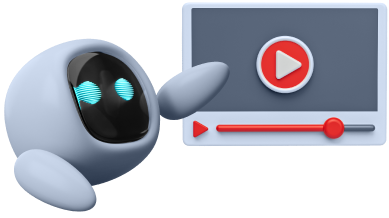Още една порция трикове за привържениците на Photoshop.
Как още може да се ползва crop функцията
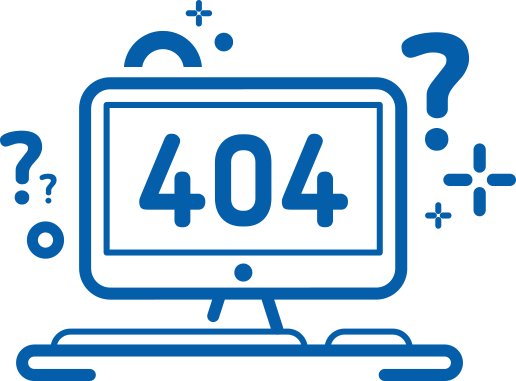
Досега вероятно сте използвали инструмента за crop само за изрязване на изображението. Но знаете ли, че тойможе да се използва и за разширяване на рамката на изображението? Просто издърпайте ъглите за изрязване извън рамката и натиснете Enter, за да приложите промените.
Как да копирате и прилагате бързо слоеве
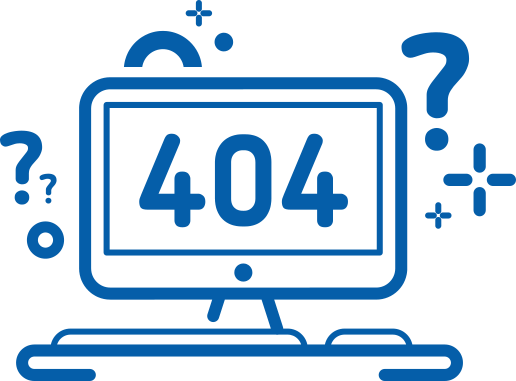
Нуждаете се от слой, приложен към друг слой? Просто задръжте клавиша Alt и плъзнете "fx", който показва слоевете. Същата техника работи и ако просто искате да копирате конкретни слоеве. Ако искате да приложите стил на слой върху няколко слоя, кликнете с десния бутон и след това изберете Copy Layer Style. Изберете няколко слоя, след това кликнете с десен бутон отново и изберете Paste Player Style.
Как да превключвате между отворени документи
Ако работите с повече от един документ едновременно, натиснете Ctrl + Tab, за да ги превключвате бързо.
Как да изберете последователни и непоследователни слоеве
Възможно е да изберете няколко слоя в Photoshop CS2 или по-нова версия. Изберете слой и след това кликнете върху друг, докато държите натиснат клавиша Shift – това избира всички слоеве между двата щракнати layers.
За да изберете слоеве, които не са последователни, натиснете слой 1, слой 3 и може би само слой 6, след това задръжте натиснат клавиша Ctrl и кликнете върху слоя, който искате да изберете в палитрата layers.По този начин ще бъдат избрани само алтернативните слоеве (т.е. само слоевете, които искате).
Как да получите достъп до опциите на скритите панели
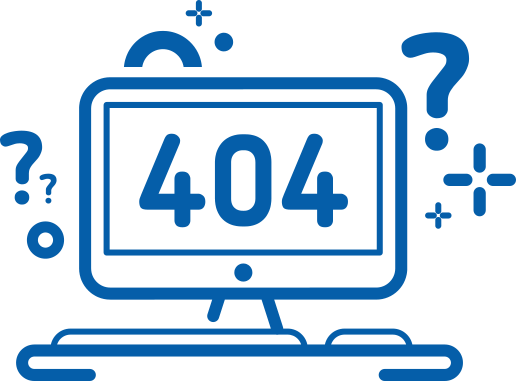
Знаете ли, че в горния десен ъгъл на всеки панел в Photoshop има малка икона, която разкрива изходно меню? Тук можете да намерите допълнителни скрити опции, които може би не сте виждали преди.
Кликнете върху това меню, след което изберете Panel Options. Експериментирайте!
Как да запазим видимостта на слоя без промяна
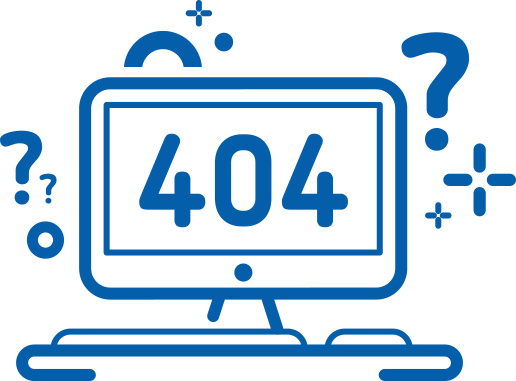
Понякога правим грешки и се опитваме да ги поправим, като проверяваме видимостта на всеки слой. Докато преминаваме през промените се налага да използваме комбинацията Ctrl + Z, за да се върнем в предишна стъпка. Проблемът е, че видимостта на слоя не се е върнала.
За да избегнете това, проверете "Make Layer Visibility Changes Undoable" от диалоговия прозорец "History Options". След като сте маркирали, можете да използвате Cmd / Ctrl + Alt + Z, за да преминете назад в историята си, както винаги, и ще видите, че промените във видимостта на слоевете вече са включени в историята.
Как да добавите нови цветове в палитрата на Swatch незабавно
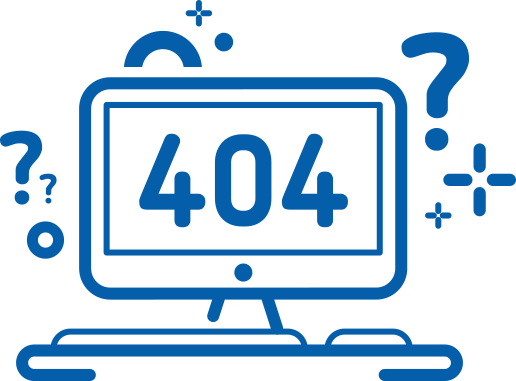
Photoshop ни позволява да добавяме нови цветове към палитрата на Swatch, но вместо да отивате в инструмента за избор на цвят и да кликате върху бутона "Add new colours", има по-кратък начин. От палитрата Swatches кликнете с десния бутон, за да добавите нов цвят незабавно. Ако добавите грешен цвят, просто го изтрийте, като задържите клавиша Alt, който ви позволява да изтриете цвета.
Търсите обучение за графичен дизайнер или Photoshop? Международна компютърна академия IT STEP е в България, за да ви научи! Запишете се за безплатна консултация, за да научите повече.
Ако се интересувате от кратко обучение - вижте Основи на Photoshop.